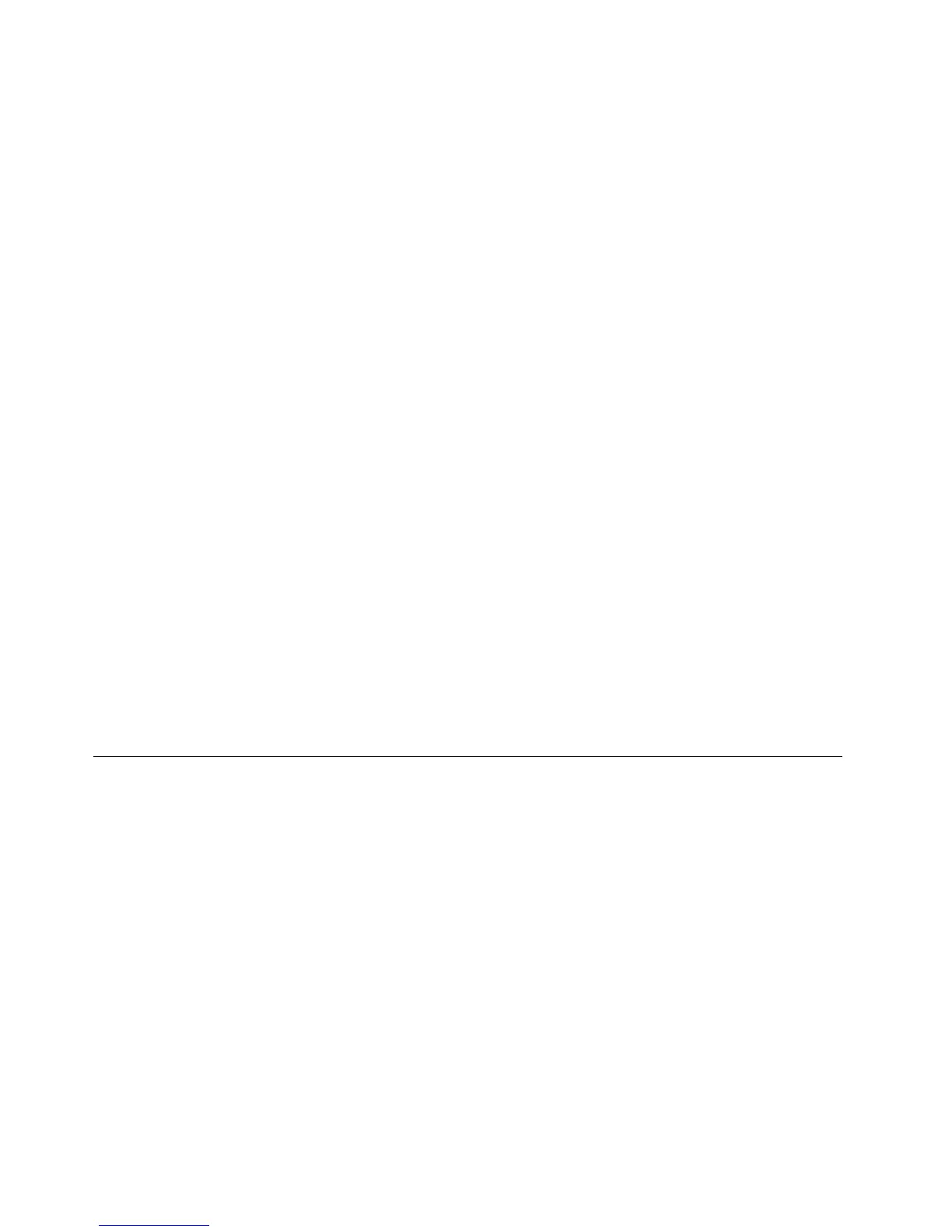1.DinspaţiuldelucruWindows,faceţiclicpeStart➙Toateprogramele➙ThinkVantage➙Create
RecoveryMedia.SedeschidefereastraCreateRescueandRecoveryMedia.
2.ÎnzonaRescueMedia,selectaţitipulmediuluidesalvarepecaredoriţisăîlcreaţi.Puteţicreaun
mediuderecuperareutilizândundisc,ounitateHDDcuUSBsauounitateHDDsecundară.
3.FaceţiclicpeOKşiurmaţiinstrucţiuniledepeecranpentruacreamediuldesalvare.
Folosireaunuimediudesalvare
Aceastăsecţiuneconţineinstrucţiunipentrufolosireamediuluidesalvarepecarel-aţicreat.
•Dacăaţicreatunmediudesalvareutilizândundisc,urmaţiinstrucţiunileurmătoarepentrufolosirea
mediuluidesalvare:
1.Opriţicalculatorul.
2.ApăsaţişieliberaţiînmodrepetattastaF12cândporniţicalculatorul.CândsedeschideStartup
DeviceMenu,eliberaţitastaF12.
3.ÎnStartupDeviceMenu,selectaţiunitateaopticădoritădreptprimuldispozitivdeboot.Apoi,
introduceţidisculdesalvareînunitateaopticăşiapăsaţiEnter.Estelansatmediuldesalvare.
•DacăaţicreatunmediudesalvareutilizândounitateHDDUSB,urmaţiinstrucţiunileurmătoarepentru
folosireamediuluidesalvare:
1.AtaşaţiunitateaHDDUSBlaunuldinconectoriiUSBaicalculatorului.
2.ApăsaţişieliberaţiînmodrepetattastaF12cândporniţicalculatorul.CândsedeschideStartup
DeviceMenu,eliberaţitastaF12.
3.ÎnStartupDeviceMenu,selectaţiunitateaHDDSUBpecareodoriţidreptprimuldispozitivdeboot
şiapăsaţipeEnter.Estelansatmediuldesalvare.
•DacăaţicreatunmediudesalvarefolosindounitateHDDinternăsecundară,setaţiunitateaHDD
secundarăcaprimuldispozitivdebootdinsecvenţadedispozitivedepornirepentruapornimediulde
salvare.Vedeţi„MeniuStartup“lapagina117
.
Dupălansareamediuluidesalvare,sedeschidespaţiuldelucruRescueandRecovery.Spaţiuldelucru
RescueandRecoveryconţineinformaţiideajutorpentruecarecaracteristică.Urmaţiinstrucţiunilepentrua
nalizaprocesulderecuperare.
Reinstalareaaplicaţiilorpreinstalateşidriver-elordispozitivelor
Calculatorularefuncţiicarevăpermitsăreinstalaţiaplicaţiileşidriver-eledispozitivelorinstalatedinfabrică.
Reinstalareaaplicaţiilorpreinstalate
Pentruareinstalaaplicaţiile,procedaţiînfelulurmător:
1.Porniţicalculatorul.
2.FolosiţiWindowsExplorersauComputer(înWindows,MyComputer)pentruaaşastructurade
directoareaunităţiidumneavoastrăHDD.
3.DeschideţifolderulC:\SWTOOLS.
4.DeschideţifolderulAPPS.Înacestaexistăcâtevasubfolderenumitepentrudiferiteaplicaţiipreinstalate.
5.Deschideţisubfolderulaplicaţieipecareoreinstalaţi.
6.FaceţidubluclicpeSetupşiurmaţipaşiidepeecranpentrureinstalaprogramul.
Reinstalareadriver-elordedispozitivpreinstalate
Atenţie:Cândreinstalaţidriver-ededispozitiv,modicaţiconguraţiacurentăacalculatorului.Reinstalaţi
driver-elededispozitivdoarcândestenecesarpentruaremediaoproblemăacalculatorului.
74Ghidulutilizatorului
